Далеко не все функциональные возможности медиакомбайна VLC Media Player доступны при использовании графического интерфейса программы. Для многих пользователей плеера весьма полезным может оказаться знание команд, расширяющих перечень возможных действий с медиафайлами и сетевыми мультимедиапотоками. О параметрах командной строки VLC и не совсем стандартных способах взаимодействия с проигрывателем пойдет речь в статье.

Запуск и справка
Для того чтобы осуществлять взаимодействие с функциями плеера путем ввода указаний консоль, необходимо осуществить вызов этого программного модуля.
Запуск средства производится пошаговым входом в:
- Меню «Вид»;
- Пункт «Добавить интерфейс»;
- «Консоль».
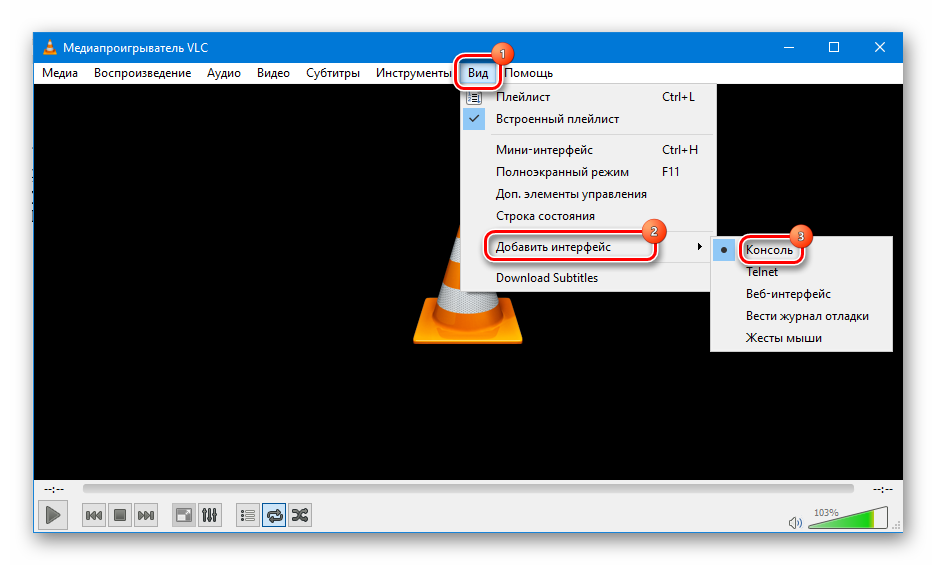
Таким образом, открывается знакомое опытным пользователям аскетичное окно, сразу же готовое к приему команд.
Первым указание, которое следует осуществить, это вызов справки, демонстрирующей многие доступные пользователю VLC параметры командной строки и синтаксис вводимого. Набираем help и нажимаем «Enter».
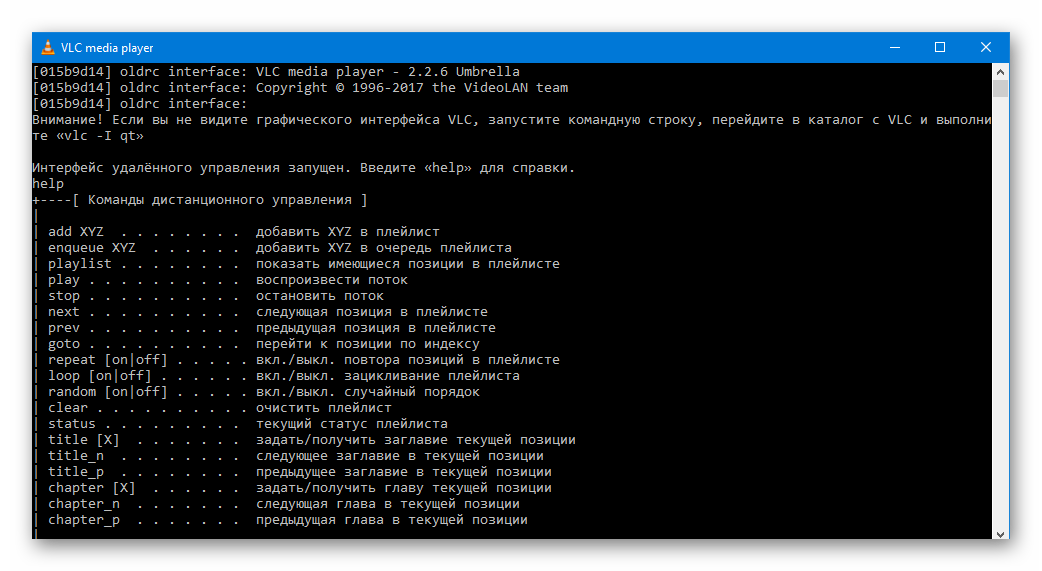
Пример использования
В большинстве случаев рассматриваемый способ взаимодействия используется для удаленного управления функциями приложения. При этом следует отметить, командная строка способна заменить графический интерфейс практически полностью. Пошлем несколько указаний плееру, просматривая медиапоток из Интернета, чтобы продемонстрировать возможности инструмента.
- Добавим несколько роликов с YouTube. Синтаксис: add <путь>
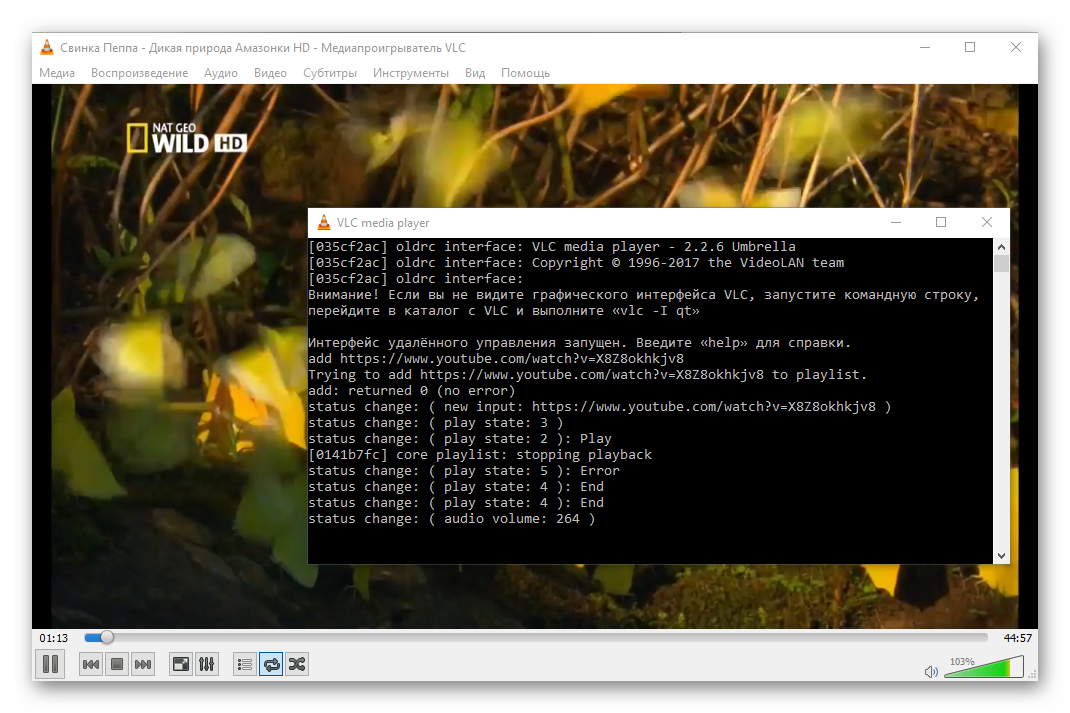
- Просмотрим перечень добавленного в плей-лист: playlist
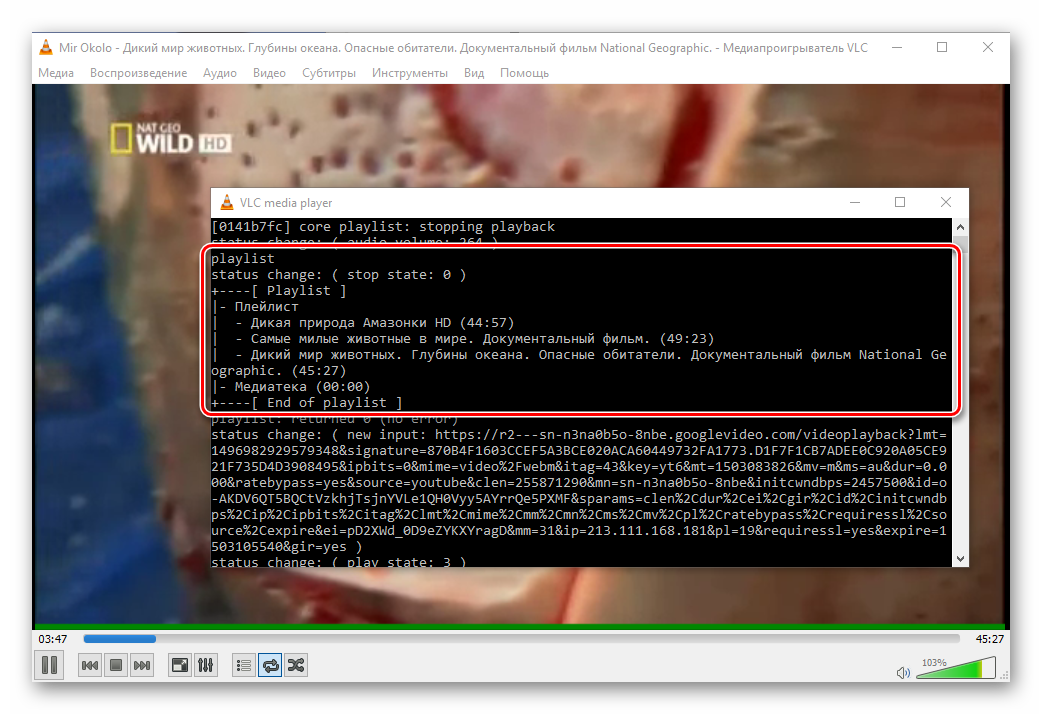
- Переключим проигрыватель на воспроизведение первой позиции из плей-листа: goto <индекс>
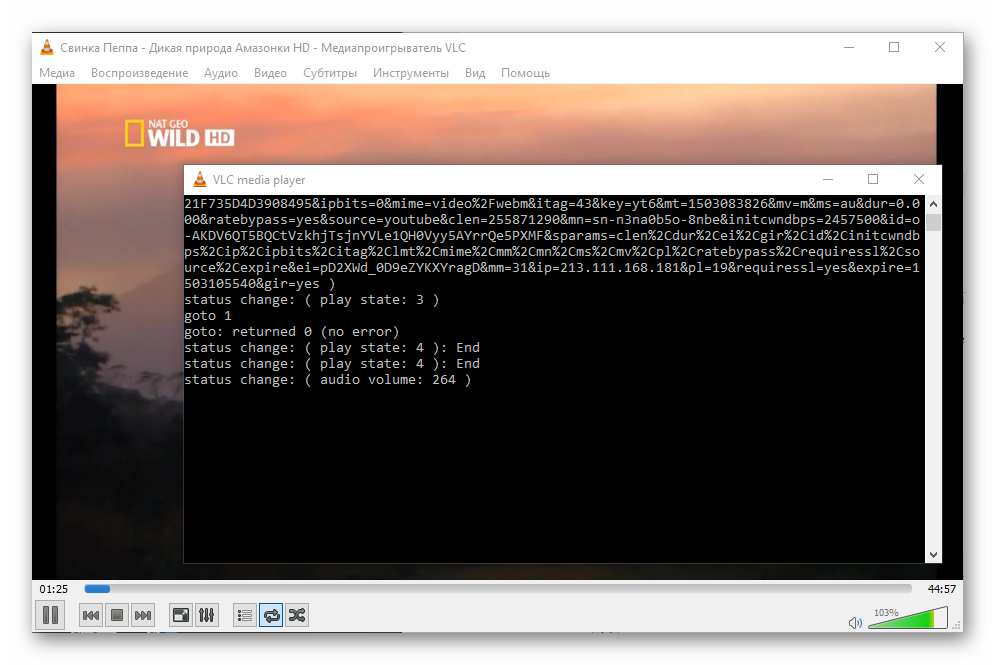
- Остановим воспроизведение: stop
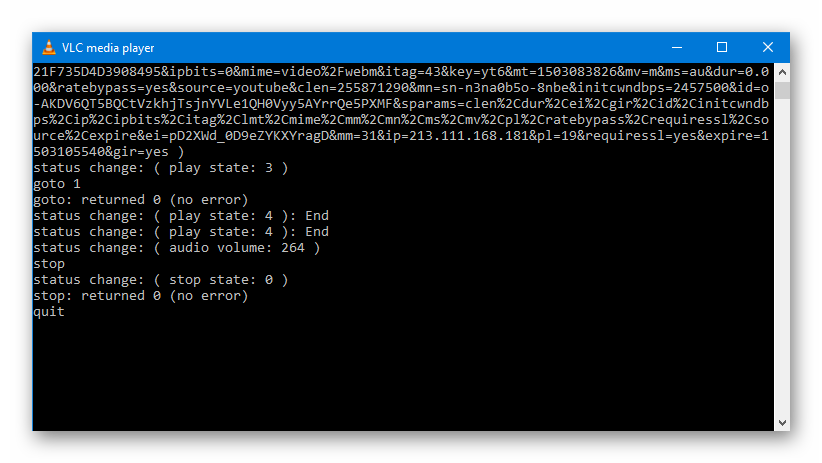
- И закроем плеер: quit
Точно таким же образом осуществляется управлением массой других функций. Некоторые возможности доступны исключительно из консоли, поэтому изучение команд инструмента является необходимым для использования приложения в профессиональной сфере.







StudioLine Photo Classic Crack is one of the most impressive and excellent editing applications used at a professional level. This app have very simple and amazing tool for user, user have easy access to edit any photo or video that user want to edit.https://freeprosetup.com/studioline-photo-classic-crack/
The sender of the meaning, programme version, geolocation data, Ip, and contacts from the phone, device, or device platform, whether you are coming at home or working open free Wi-Fi, is the last piece of information that cannot be kept in any way. They want to generate money by tracking every aspect of your online behaviour and selling this information. The proper IP will protect you at the same time as your location is almost changing, and you will then be seen as a customer of a different nation by all company surveillance modules, hackers, and unjust providers.
vyprvpn full crack download
ESET Internet Security
A strong software programme for online security is ESET Internet Security Crack. It has sophisticated security against online dangers. For regular online users, this programme is quite helpful. mainly because it offers complete security against the most recent online dangers. Moreover, it has support for multi-platform protection.
https://newcrackkey.com/eset-internet-security-license-key-cracked/
Mathtype crack is an unimaginably respectable device that limits as a solicitation chief for PC Windows Macintosh. Furthermore, it assists you with creating numerical documentation for craftsmanship place conveying pages showing Tex Latex and Math type records.
https://allnewcracksoftwares.com/mathtype-crack-download/
IObit Start Menu 8 Pro 6.0.1.1 Crack is a simple application that is used almost all over the world to make windows visible and look stunning when other operators open the user window and open the user window start menu .https://freeprosetup.com/iobit-start-menu-8-crack-key-download/
Modern menus and an intuitive user experience are features of Typing Master with Crack. You may see menu fields, investigate available alternatives, and make a training schedule for yourself in the app’s right panel. For instance, you may quickly acquire or master typing skills under the «Learn» area without having to glance at the placement of the keyboard’s letters or punctuation buttons.
typing master pro crack download
Gom Player Plus
Gom Player Plus Crack: When you go to the movies, your only real option is to insist on getting a seat in the middle of the row. However, there are several options available for watching movies at home. also introducing the media player. The comprehensive features and user-friendly design of GOM Player Plus with licence key make it simple to navigate.
https://newcrackkey.com/gom-player-plus-license-key-full-crack/
WavePad Sound Editor Crack is a well designed and good application for editing user recorded music and audio. There are two options available for the user to edit the user voice recording using various tools provided by the app and the second one is recording UserVoice.https://freeprosetup.com/wavepad-sound-editor-crack/
https://crackpatchz.com/wavepad-sound-editor-crack/